win11浏览器设为首页 浏览器首页设置方法
Win11浏览器设为首页是一项常见的操作,通过设置浏览器首页,可以方便快速地访问常用网站或信息,设置浏览器首页的方法也非常简单,用户只需要进入浏览器的设置界面,找到设置首页选项,并输入想要设为首页的网址即可。这样一来每次打开浏览器时就会自动跳转到设定的首页,省去了繁琐的输入网址的步骤,提高了上网的效率。
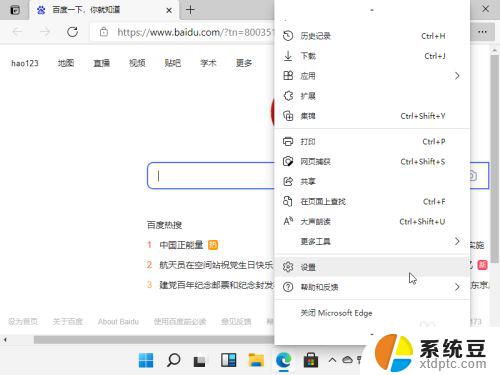
### 1. 通用设置方法
对于大多数浏览器而言,设置首页的基本步骤相似。首先,打开浏览器,找到浏览器设置或选项菜单。这通常位于浏览器窗口的右上角,以三个点、齿轮图标或浏览器名称下拉菜单的形式出现。在设置中,寻找“启动时”或“主页”相关选项。在这里,你可以选择“打开特定页面或一组页面”。并输入你想要设置为首页的网址,或者从已打开的标签页中选择。
### 2. 谷歌Chrome浏览器
在Chrome浏览器中,进入“设置”后,滚动到“启动时”部分。选择“打开特定网页或一组网页”,然后点击“设置网页”。在弹出的窗口中输入你想要的首页网址,或点击“使用当前页面”将当前标签页设为首页。Chrome还支持从书签中快速选择多个页面作为首页。
### 3. 微软Edge浏览器
Edge浏览器的设置与Chrome类似。在“设置”中找到“启动时”选项,选择“打开特定页面或一组页面”,然后添加或修改你的首页网址。Edge还提供了“新建标签页”作为首页的选项,这样每次打开新标签时都会显示个性化的内容。
### 4. 火狐Firefox浏览器
Firefox的设置稍有不同。在“选项”中找到“主页”部分,你可以直接输入首页网址。或者选择“空白页”、“Firefox主页”或“自定义网址”。Firefox还支持将当前页面或书签设置为首页,只需点击相应的按钮即可。
### 5. 自定义首页
除了浏览器自带的设置选项外,你还可以使用第三方首页服务来定制个性化的浏览器首页。这些服务通常提供新闻、天气、搜索等多种功能,让你的首页更加丰富多彩。只需在浏览器设置中将首页设置为这些服务的网址即可。
通过以上步骤,你可以轻松设置浏览器的首页,让每次上网都更加便捷和个性化。
以上就是win11浏览器设为首页的全部内容,如果有遇到这种情况,那么你就可以根据小编的操作来进行解决,非常的简单快速,一步到位。
win11浏览器设为首页 浏览器首页设置方法相关教程
- win11网页主页设置 电脑浏览器怎么更改主页
- win11网银出现乱码 浏览器打开网页出现乱码怎么办
- win11edge 浏览器缓存文件位置 如何查看浏览器缓存的视频
- win11如何默认使用ie Windows11如何将默认浏览器设置为IE
- win11edge网页乱码 浏览器网页显示乱码怎么办
- edge受信任站点设置 Win11 Edge浏览器如何设置信任的网站
- win11浏览器在哪里 Windows 11电脑预装的Edge如何添加桌面快捷方式
- win11周首日怎么设置 为什么设置一周的第一天为星期一
- win11设置首选输入法 Windows11如何设置默认中文输入法
- win11怎样添加时间小组件到桌面 Win11预览版新小组件定时器和倒数日怎么设置
- win11任务栏上面的新建桌面怎么 win11怎么新建桌面快捷方式
- win11怎么设置私密文件 Win11加密文档的详细设置方法
- win11系统内存查看 Windows11内存条大小查看方法
- win11电脑怎么看自身配置 Windows11怎么查看自己的电脑配置
- 如何解除打印机脱机状态 win11 打印机显示脱机状态怎么办
- win11电脑双屏幕怎么操作 笔记本连接双显示器步骤
win11系统教程推荐
- 1 win11任务栏上面的新建桌面怎么 win11怎么新建桌面快捷方式
- 2 win11电脑图标拖不动 Win11桌面图标无法拖动的解决方法
- 3 win11怎么取消自动排序 Excel 取消升序排序
- 4 win11卸载不了软件、 win11软件强制删除步骤
- 5 win11专业版文件系统错误-1073740771 Win11文件错误代码1073740771解决方法大全
- 6 win11强制调分辨率 笔记本分辨率如何设置
- 7 命令提示符win11在哪 怎么使用cmd命令提示符
- 8 如何获得win11电脑的管理员权限设置 Win11管理员权限如何设置
- 9 win11找到电脑系统设置 Windows11系统设置在哪里
- 10 win11游戏怎么选ps4 手柄 ps4手柄无线连接电脑设置
win11系统推荐